Почему мои приложения не обновляются: 10 проверенных решений
4 минута. читать
Опубликовано
Прочтите нашу страницу раскрытия информации, чтобы узнать, как вы можете помочь MSPoweruser поддержать редакционную команду. Читать далее

Почему мои приложения не обновляются? Это один из часто задаваемых вопросов пользователями Android. В этой статье я расскажу о различных исправлениях и обходных путях решения этой проблемы.
Почему ваши приложения не обновляются на Android?
Ваши приложения Android могут не обновляться из-за нехватки места в памяти, неправильных даты и времени или плохих настроек сети. Также возможно, что приложение Play Store повреждено или скомпрометировано, что приводит к различным проблемам с обновлением.
Как обновлять приложения для Android
1. Проверьте память устройства
Если у вас мало места, удалите некоторые файлы вручную или используйте Google Files для удаления ненужных файлов.
1. К Google Play Маркет, ищите и скачивайте Файлы от Google.
2. Откройте приложение, затем перейдите в Чистка вкладку и нажмите «Нежелательные файлы».
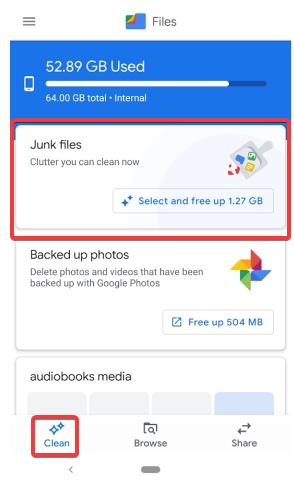
3. Приложение найдет ненужные файлы и даст рекомендации по очистке, чтобы освободить место на вашем Android-устройстве.
4. Как только это будет сделано, перезагрузите телефон и попробуйте обновить любое приложение.
2. Проверьте дату и время
1. Открыто Настройки на вашем устройстве и перейдите к Система > Дата и время.
2. Включите переключатель перед Дата и время автоматически опцию.
3. Также включите переключатель перед Автоматический часовой пояс опцию.
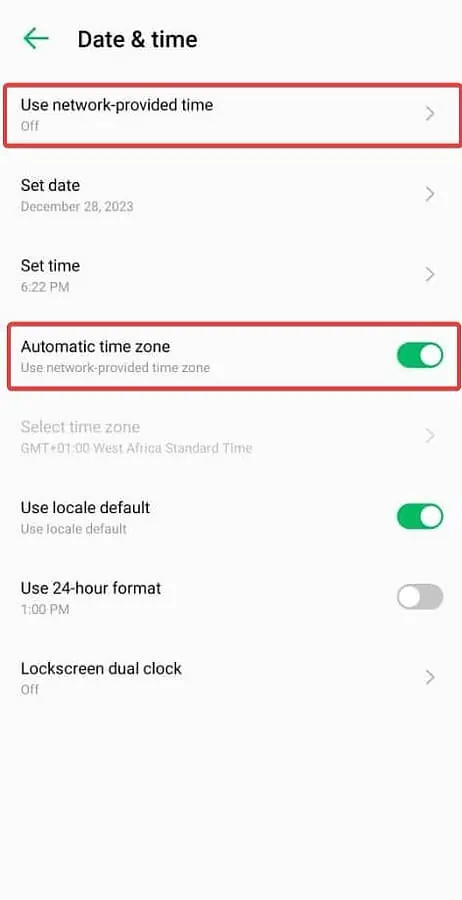
4. Далее приступайте к обновлению любого из ваших приложений.
3. Отключить режим сохранения данных
Если этот режим включен, этот режим ограничит поток данных и, таким образом, повлияет на ожидающие обновления приложения.
1. Открыто Настройки на вашем устройстве и перейдите к Сеть и Интернет.
2. Нажмите на Data Saver, затем выключите переключатель.
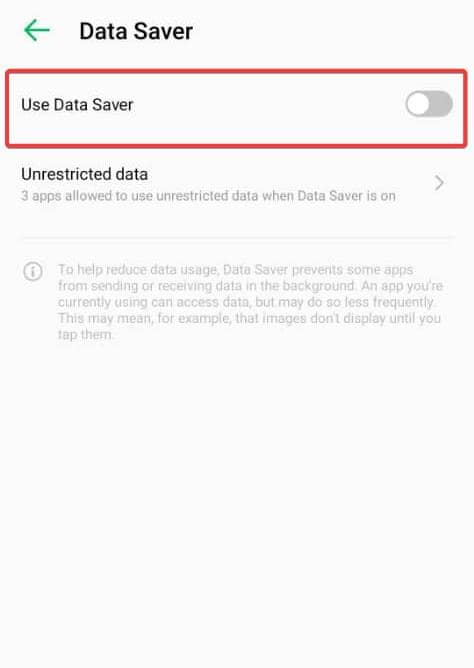
3. Попробуйте обновить приложения прямо сейчас.
4. Включите неограниченное использование данных
Вы также можете предоставить приложению Google Play Store неограниченное использование данных.
1. Нажмите и удерживайте значок приложения Google Play Store и выберите Информация о приложении.
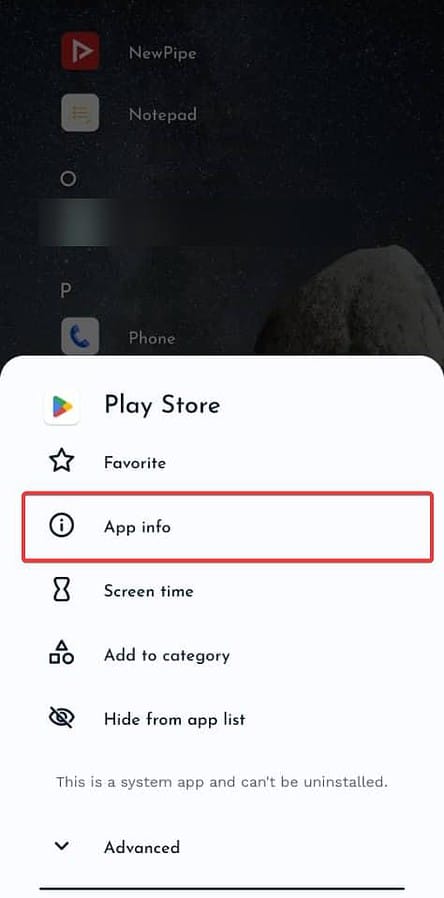
2. Нажмите на Мобильные данные и Wi-Fi.
3. Включите переключатель перед Неограниченное использование данных.
5. Принудительно остановите приложение Play Store.
1. Нажмите и удерживайте значок приложения Google Play Store и выберите Информация о приложении.
2. Нажать на Принудительно остановить опцию.
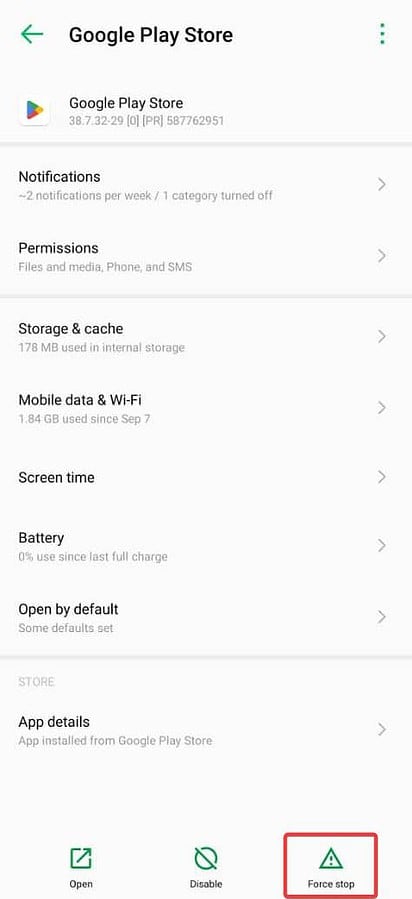
3. Перезагрузите телефон, затем снова запустите приложение магазина.
6. Очистите файлы кэша приложений Play Store.
1. Нажмите и удерживайте значок приложения Google Play Store и выберите Информация о приложении.
2. Нажмите на Хранилище и кеш из перечисленного меню.
3. Нажать на Очистить кэш Кнопка, чтобы очистить временные файлы приложения.
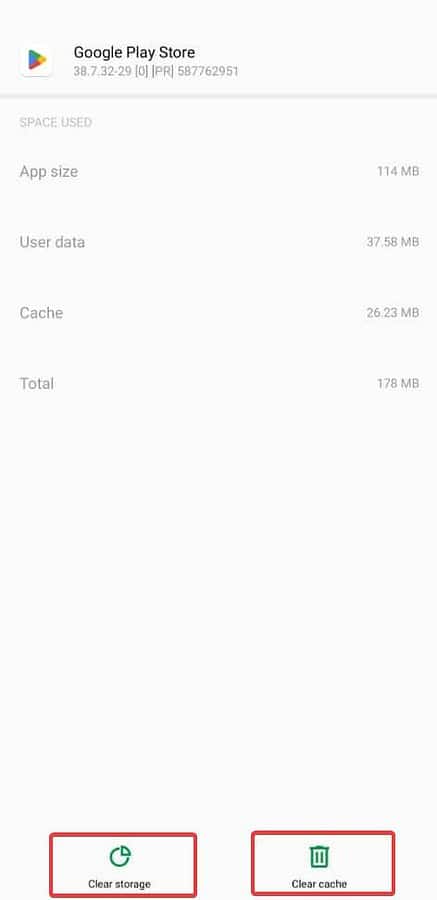
4. Вы также можете нажать Очистить хранилище. Однако вам потребуется снова войти в свою учетную запись Google.
7. Удалите обновления Google Play Store.
Возможно, вы установили взломанное обновление Play Store прямо перед этой проблемой. Удалите это обновление, чтобы решить проблему:
1. Нажмите и удерживайте значок приложения Google Play Store и выберите Информация о приложении.
2. Нажать на три-точка меню вверху, затем выберите Удалить обновления.
3. Следуйте инструкциям на экране, чтобы завершить процесс, а затем попробуйте обновить любое из ваших приложений еще раз.
8. Включите автоматическое обновление.
Это позволит Android автоматически обновлять ваши приложения в фоновом режиме.
1. Откройте приложение Google Play Store на своем устройстве, коснитесь меню профиля вверху и перейдите к Настройки.
2. Нажмите «Настройки сети» > «Автоматическое обновление приложений».
3. Выберите либо По любой сети or Через Wi-Fi только.
4. Магазин Google Play обновит ваши приложения в фоновом режиме.
9. Удалите и заново добавьте свою учетную запись.
Ваше устройство Android может не аутентифицировать вашу учетную запись Google, что приведет к тому, что приложения не будут обновляться. Удалите учетную запись и добавьте ее снова, чтобы устранить проблему.
1. Открыто Настройки на вашем устройстве и перейдите к Пароль и учетная запись.
2. Щелкните на своем Google счету чтобы открыть ее.
3. Нажать на Удалить учетную запись .
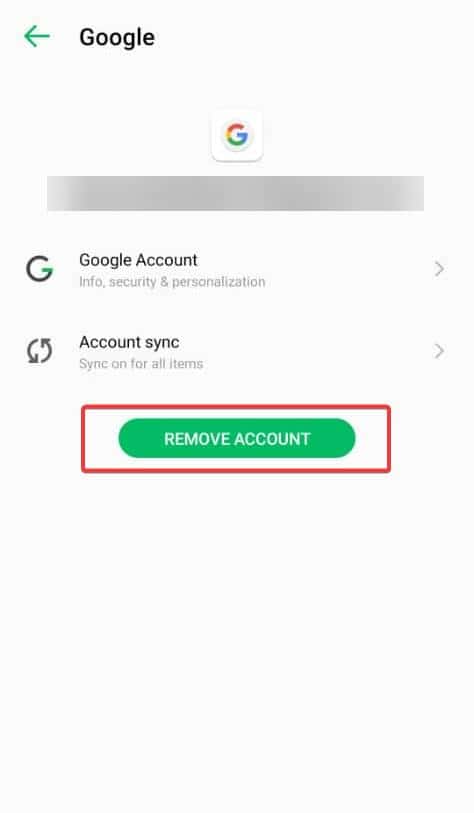
4. Вернитесь в меню учетной записи и нажмите кнопку Добавить аккаунт опцию.
10. Обновите версию Android
1. Подключитесь к Интернету.
2 Открыть Настройки на вашем устройстве и перейдите к Система > Обновление системы.
3. Следуйте инструкциям на экране, чтобы завершить обновление.
Читайте также:
- Подключено без Интернета Android
- Приложение для телефона не работает на Android
- Windows 10 не распознает Android
Надеюсь, вы наконец получили ответ на вопрос: «Почему мои приложения не обновляются?» Проблема может быть вызвана несколькими факторами. Итак, выполняйте исправления одно за другим, пока проблема не будет решена. Удачи!








